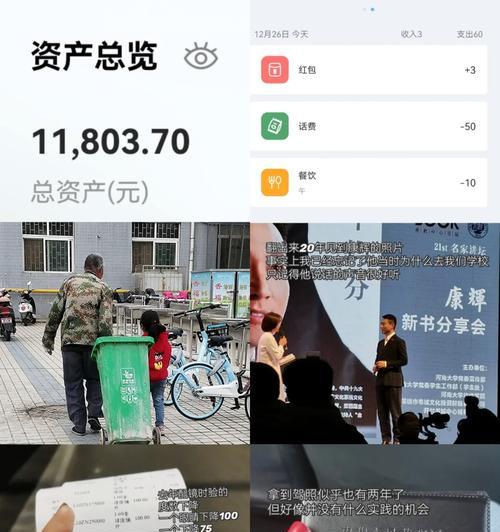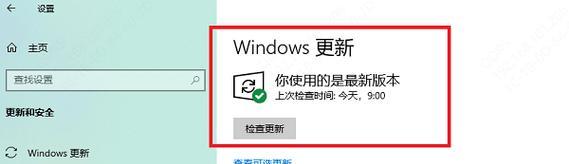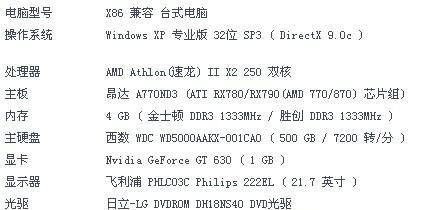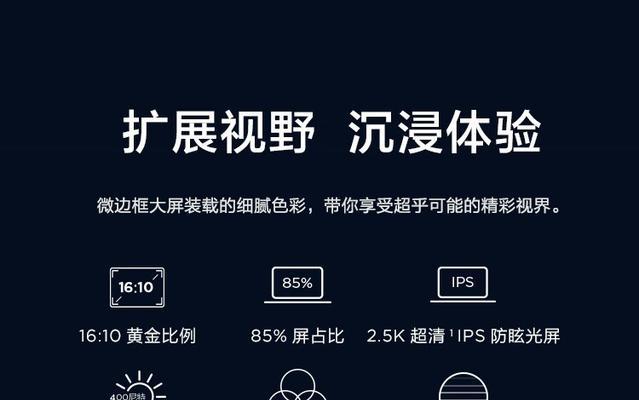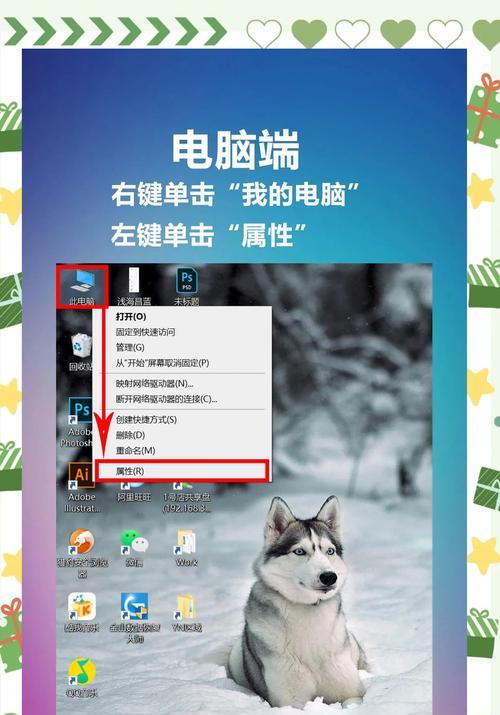笔记本电脑显卡安装步骤是什么?
- 数码经验
- 2025-03-30 11:44:01
- 19
笔记本电脑作为我们日常工作中不可或缺的工具,其性能在日渐增长的图形处理需求面前显得尤为重要。显卡作为笔记本电脑中负责图像处理的核心部件,其性能直接决定了我们在进行图形设计、视频编辑或畅玩3D游戏时的体验。然而,当您的老款显卡不再能够满足需求时,可能需要升级显卡。不过,笔记本电脑与台式机不同,升级显卡并不是一个普遍可执行的操作。不过,对于部分高端型号的笔记本,通过专业工具与技术,是可以实现显卡升级的。本篇文章将向您详细介绍笔记本电脑显卡的安装步骤,确保您在升级时能有明确的步骤指导和注意事项。
了解您的笔记本是否支持显卡升级
升级之前,首先需要确认您的笔记本电脑是否支持显卡升级。由于大多数笔记本使用的是集成在主板上的移动级显卡,或是通过MXM(MobilePCIExpressModule)接口的可更换显卡,不是所有笔记本都拥有升级显卡的可能性。您需要查阅笔记本制造商的官方网站,确认型号是否支持显卡升级,或者联系售后咨询。

准备工作
在进行显卡升级前,需要准备以下工具和条件,以确保升级过程安全顺利:
笔记本电脑制造商或专业维修店的工程师的帮助。
笔记本的拆解工具包,包括螺丝刀等。
防静电手腕带和防静电工作台。
新显卡,确保它与您的笔记本型号兼容。
足够的耐心和细致,因为这是一个精细的工作。

拆卸笔记本
在拆卸过程中,要确保按照正确的顺序进行,并且在拆解前备份所有重要数据,以防数据丢失。
1.断电和取出电池:关闭电脑并拔掉电源适配器,然后取下电池。
2.列出螺丝:记下每一颗螺丝的位置和类型(如果螺丝有长短之分)。
3.拆卸外壳:使用螺丝刀按顺序卸下外壳上的螺丝,小心拆卸外盖。
4.拆卸内部组件:按照从外到内、从简单到复杂的顺序,逐步卸下键盘、触控板、硬盘等组件,切记记录好每一步骤。
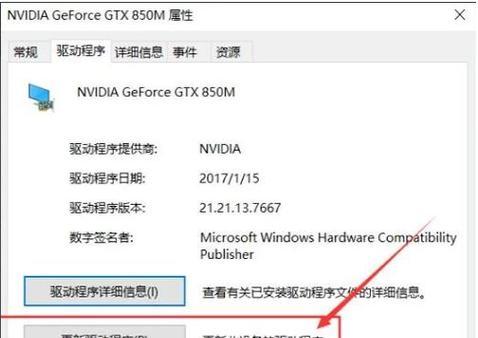
安装新显卡
一旦到达显卡位置,安装步骤如下:
1.清理旧显卡:使用压缩空气清除显卡周边的灰尘。
2.拆除旧显卡:记录好旧显卡的固定方式和接头连接方式,然后小心翼翼地将其拆下。
3.安装新显卡:确保新显卡正确无误地安装在MXM插槽中,固定好螺丝。
4.还原组件:按照拆解时的相反顺序,逐步安装回键盘、触控板等组件,并且确保所有部件都安装无误。
最后的检查与测试
在全部安装完成后,需要进行最后的检查和测试:
1.连接电源和电池:确保所有连接正确无误。
2.开机测试:开启电脑,检查是否能够正常启动,新显卡是否被系统检测到。
3.运行测试软件:使用一些专业的显卡测试软件,检查显卡性能是否得到提升。
4.进行实际应用测试:运行一些图形密集型程序或游戏,确保新显卡能够正常工作。
注意事项和故障排除
在显卡升级过程中,务必注意以下几点:
避免直接用手接触显卡的金手指或电路板,以免静电损坏组件。
保证所有的连接都正确和牢固。
如果发现无法启动电脑或有异常响声,立刻停止操作并联系专业人士进行检查。
升级笔记本显卡是一个技术性很强的工作,如果您觉得技术上有所不足,强烈建议您寻求专业人士的帮助,以免造成不必要的损失。
结语
虽然笔记本电脑的显卡升级不像更换内存或硬盘那样简单,但对于支持升级的高端笔记本来说,这无疑是一个能够延长设备使用寿命的有效做法。通过本文所述的步骤和注意事项,希望能够帮助您顺利地升级笔记本显卡,享受更为流畅的图形处理体验。升级显卡是一个需要细心操作的过程,确保您在升级前做好充分的准备,如果您对其中的任何步骤不确定,寻求专业帮助将是一个明智的选择。
版权声明:本文内容由互联网用户自发贡献,该文观点仅代表作者本人。本站仅提供信息存储空间服务,不拥有所有权,不承担相关法律责任。如发现本站有涉嫌抄袭侵权/违法违规的内容, 请发送邮件至 3561739510@qq.com 举报,一经查实,本站将立刻删除。!
本文链接:https://www.ycdnwx.cn/article-8172-1.html